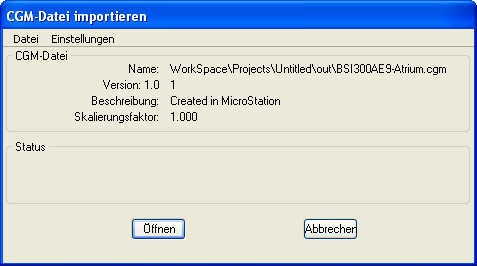So importieren Sie eine CGM-Datei
-
Wählen Sie " ".
Der Dialog "CGM-Datei öffnen" (Standard-Dateiauswahldialog) wird geöffnet.
-
Um das ausgewählte Verzeichnis zu ändern, wählen Sie eine der folgenden Optionen in der Menüleiste des Dialogs:
– Verzeichnis > Konfigurationsvariable wählen
– Verzeichnis > Aktuelles Arbeitsverzeichnis
– Verzeichnis > <Verzeichnispfad>
-
Wählen Sie die zu importierende CGM-Datei, und klicken Sie dann auf "OK".
Der Dialog "CGM-Datei importieren" wird geöffnet.
-
Wählen Sie die entsprechende Optionen aus der Menüleiste des Dialogs, und öffnen Sie die jeweiligen Dialoge, um die folgenden Funktionen zu verwalten:
– Einstellungsdateien
– Protokolldateien
– Allgemeine Importeinstellungen
– Schriftarten
– Ebenen
– Stricharten
– Strichstärken
-
Klicken Sie zum Starten des Übersetzungsvorgangs im Dialog "CGM-Datei importieren" auf "Öffnen".
Die Statusmeldungen werden kurz im Statusbereich angezeigt. Bei aktivierter Protokollierung werden diese Statusmeldungen in einer Protokolldatei gespeichert. Nach Beendigung des Vorgangs wird das übersetzte Modell in das aktuelle Fenster eingepasst angezeigt.